Як очистити історію запитів у Safari на iPhone та Mac
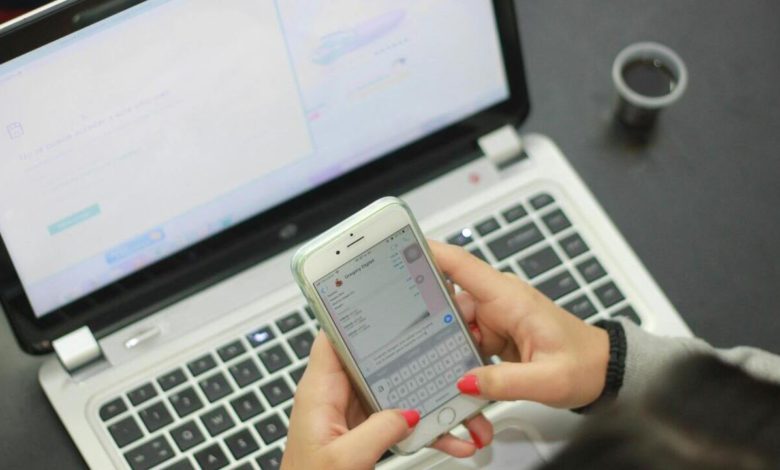
Safari — це вбудований браузер від Apple для iPhone, за допомогою якого користувачі можуть приватно переглядати вебсайти, посилання, перекладати сторінки. Він також має функції безпеки, такі як Face ID/Touch ID для входу на сайти.
Оновлення iOS 14 додало нові можливості, зокрема підтримку Apple Pencil, режим двох картинок, звіти про конфіденційність й опцію зміни браузера за замовчуванням. Для того щоб завантажити Safari на iPhone або iPad, необхідно зайти в App Store й натиснути кнопку Встановити. Після цього можна користуватися браузером.
Для забезпечення приватності історії перегляду необхідно знати, як видалити історію в Safari на iPhone — читайте докладніше про способи на Life. Факти ICTV.
Як очистити історію пошуку в Safari: покрокова інструкція
Історія пошуку у браузері Safari допомагає швидко знаходити відвідані сторінки, але іноді її потрібно видалити. Наприклад, якщо ви хочете приховати пошукові запити або звільнити місце у пам’яті пристрою.
Навіщо видаляти історію пошуку в Safari:
- Для захисту приватності — якщо користування відбувається спільним пристроєм, це допоможе приховати відвідані сайти.
- Для прискорення роботи браузера — видалення історії запитів у Safari може покращити швидкодію браузера, якщо накопичено багато даних.
- Для звільнення пам’яті — браузер зберігає файли кешу та історію, які займають місце на вашому пристрої.
Як очистити історію пошуку в Safari — найкращі способи
Якщо ви користуєтеся Safari на пристроях з iOS, для очищення історії виконайте такі кроки:
- Відкрийте Налаштування, натисніть іконку Settings на головному екрані.
- Перейдіть до Safari, у меню налаштувань знайдіть розділ Safari.
- Потім необхідно очистити історію. Для цього натисніть Очистити історію та дані сайтів (Clear History and Website Data).
- Далі у вікні, що спливає, натисніть Очистити історію та дані (Clear History and Data).
Цей метод допоможе одночасно видалити історію пошуку, кеш та файли cookie.
Як видалити історію пошуку в Safari через сам браузер:
- Відкрийте Safari.
- Перейдіть до історії, для цього натисніть іконку книги внизу екрана (на iPhone) або у верхньому меню (на Mac).
- Видаліть історію, це можна зробити, натиснувши Очистити (Clear), після цього необхідно вибрати період, за який хочете видалити історію (останню годину, день чи всю історію).
Як очистити історію запитів у Safari на Mac:
- Запустіть Safari.
- Відкрийте меню Історія, натисніть History у верхній панелі меню.
- Оберіть Очистити історію, натисніть Clear History.
- У вікні, що спливає, оберіть потрібний часовий проміжок (остання година, сьогодні, сьогодні та вчора або вся історія).
- Натисніть Очистити історію (Clear History).
Що робити, якщо потрібно видалити лише окремі запити
На iPhone чи iPad у Safari перейдіть до розділу історії (іконка книги). Після цього знайдіть конкретний запит, проведіть по ньому вліво і натисніть Видалити.
На Mac оберіть у меню Історія — Показати всю історію. Знайдіть потрібний запит та оберіть Видалити.
Для захисту приватності перед початком сесії можна увімкнути приватний режим. Для цього натисніть Нове приватне віконце (New Private Window) через меню Safari. У цьому режимі браузер не зберігатиме історію.
Видалити файли cookie можна у налаштуваннях Safari. Для цього знайдіть розділ Advanced — Website Data та видаліть збережені дані сайтів.
Знаючи, як очистити історію пошуку в Safari, можна ефективно зберегти конфіденційність та оптимізувати роботу браузера. Використовуйте наведені інструкції, щоб керувати історією запитів у Safari на будь-якому пристрої.
Джерело ФАКТИ. ICTV
2024-12-06 17:03:00






























